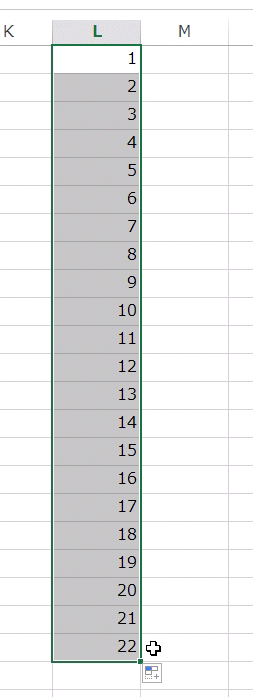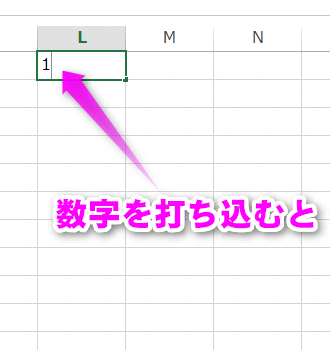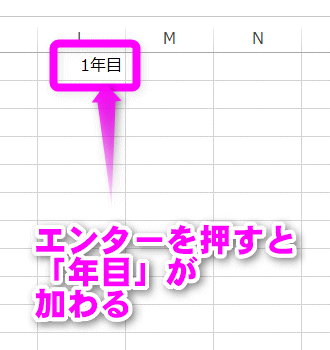エクセルのセルの数字が増えない場合
最終更新日 2016-05-05 01:36
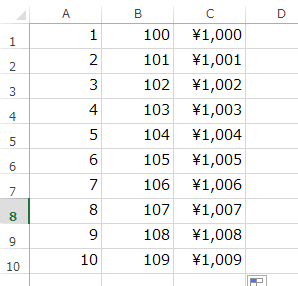 エクセルでは、1、2、3、4・・・のように連続番号を入力したい場合、1つのセルに数字を代入するだけで、あとの数字は自動的に1ずつ増やして補完してくれる便利な機能があります。
エクセルでは、1、2、3、4・・・のように連続番号を入力したい場合、1つのセルに数字を代入するだけで、あとの数字は自動的に1ずつ増やして補完してくれる便利な機能があります。
Sponsored Link
セルの数字を連番にする
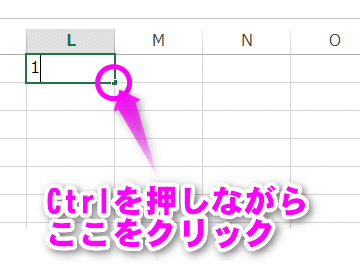 やり方は、最初のセルに連番の始めたい数字を代入します。
やり方は、最初のセルに連番の始めたい数字を代入します。
1、2、3・・・と増やしていきたければ、「1」を代入します。
入力したら、そのセルの右下の角っこをキーボードの「Ctrl」を押しながら、クリックし、
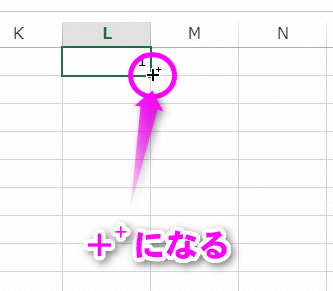 右下の角っこあたりにマウスカーソルが重なると、Ctrlを押した状態だとこのように「++」になるので、そのまま下にドラッグします。
右下の角っこあたりにマウスカーソルが重なると、Ctrlを押した状態だとこのように「++」になるので、そのまま下にドラッグします。
(+になったカーソルのことを「フィルハンドル」と呼びます)
 カーソルの右横に、薄く数字が表示されるので、これを参考に下にドラッグしていきます。
カーソルの右横に、薄く数字が表示されるので、これを参考に下にドラッグしていきます。
連続番号が出来ない場合
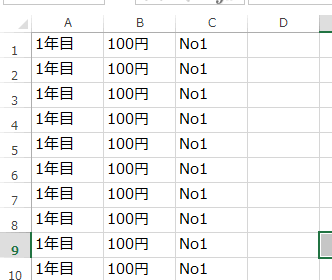 ところが、「数字と文字」をセルに代入すると(例えば「1年目」とか「100円」とか「No1」とか)、この方法では数字が増えていきません。
ところが、「数字と文字」をセルに代入すると(例えば「1年目」とか「100円」とか「No1」とか)、この方法では数字が増えていきません。
この場合の対策は・・・
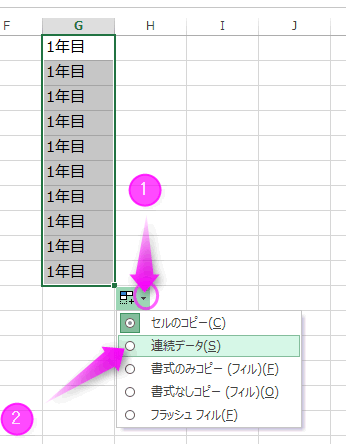 まず、1つ目のセルが連続してコピーされたら、右下に画像のようなボタンが表示されるので、①の部分をクリック。
まず、1つ目のセルが連続してコピーされたら、右下に画像のようなボタンが表示されるので、①の部分をクリック。
続いて、②の「連続データ」にチェックを入れます。
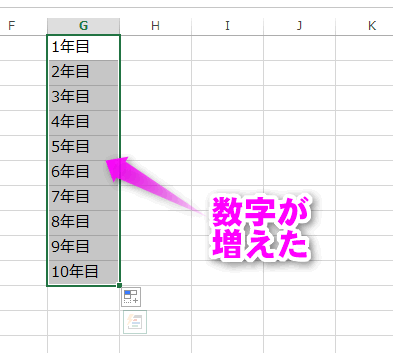 するとこのように、文字が含まれるセルでも連番でセルが埋まりました。
するとこのように、文字が含まれるセルでも連番でセルが埋まりました。
別のやり方
もう一つ、文字が含まれるセルを基準に連番で数字を増やす方法を紹介します。
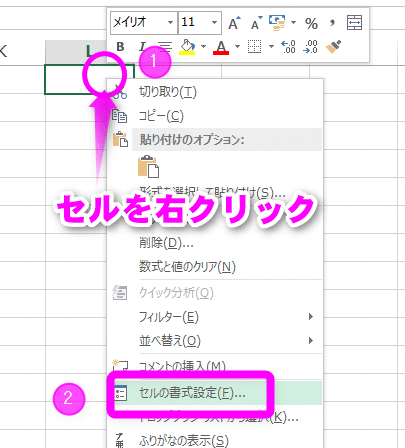 ①一番最初のセルの部分を右クリックし、②「セルの書式設定」を選択します。
①一番最初のセルの部分を右クリックし、②「セルの書式設定」を選択します。
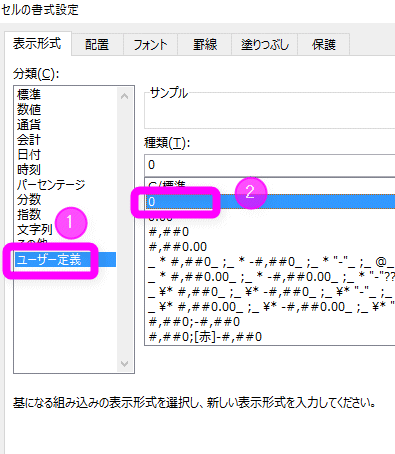 ①「ユーザー定義」を選択し、②「0」をクリックして選択します。
①「ユーザー定義」を選択し、②「0」をクリックして選択します。
 数字以外の文字の部分を「"」で囲んで入力します。
数字以外の文字の部分を「"」で囲んで入力します。
例えば「1年目」の場合は、
0"年目"
のようになります。
「OK」をクリックしてダイアログを閉じます。
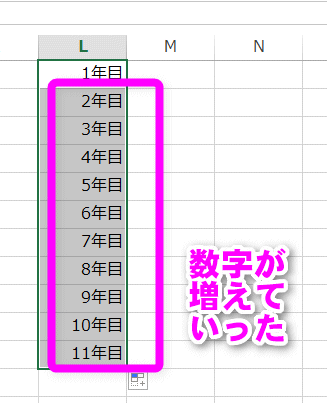 あとは、先ほど紹介したように、セルの右下をCtrlを押しながらクリックし、そのまま下にドラッグしていくと、このように文字が含まれるセルも数字を増やすことが出来ます。
あとは、先ほど紹介したように、セルの右下をCtrlを押しながらクリックし、そのまま下にドラッグしていくと、このように文字が含まれるセルも数字を増やすことが出来ます。
関連ページ
最終更新日 2016-05-05 01:36
Sponsord Link
![]() 最終更新日 2016-05-05 01:36 / 投稿日:2016-05-05
|
最終更新日 2016-05-05 01:36 / 投稿日:2016-05-05
| ![]() |
| ![]() |
| ![]()